Petrel中的属性建模流程简介
PETREL建模流程

编辑断层Pillar数据
Pillar Gridding
在process中点击pillar gridding,窗口变 为2维。断层显示在窗口中。 添加一个边界
定义方向趋势 选中断层,点击趋势,按住shift可以选中 其中一部分,设置其方向。
增加趋势线 选择
双击pillar gridding 弹出对话框
单击FaultModeling
注意窗口右边 工具条的变化
情况1:
当断层数据很好的情况下,可以对一个断层整体生成Pillar,就像例子一样 把Input页选上,点击要转化的断层数据,使其变黑,字体加粗 在右边工具条上选择按钮 弹出对话框,设置间隔参数
当加载的断层是散点的时候可以先把散点网格化成断面,然后再 用断面生成Pillar
Scale Up Well Logs
把测井曲线的值插在储层网格上 双击Scale Up Well Logs弹出对话框
Data Analysis
双击Data Analysis弹出对话框
选择一个属性
选则一个zone
Facies Modeling
双击Facies Modeling弹出对话框
在Process中单击FaultModeling,进入断层建模状态
把断层数据显示在窗口中 进入选择状态 按住Shift键,用鼠标左键点击其中的Stick,选中的Stick变为白色 点击右边工具条中的按钮 就生成了pillar
编辑断层Pillar数据 交互的移动pillar上的节点:选中要编辑 的节点,移动
在process中双击Depth Coversion 弹出对话框
可能是最简单的Petrel建模流程
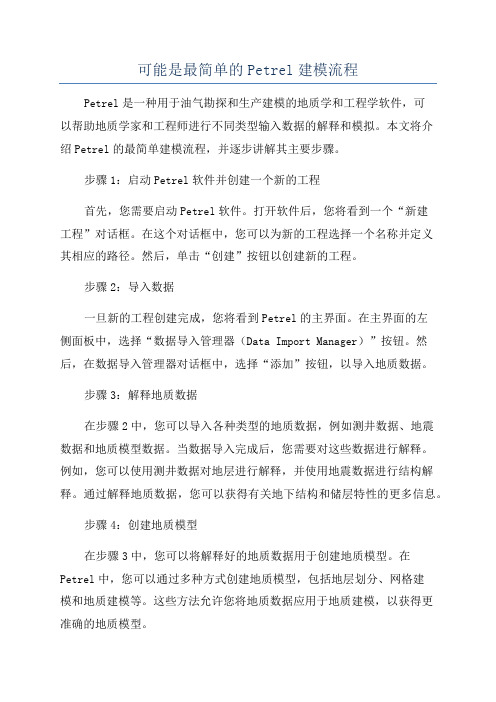
可能是最简单的Petrel建模流程Petrel是一种用于油气勘探和生产建模的地质学和工程学软件,可以帮助地质学家和工程师进行不同类型输入数据的解释和模拟。
本文将介绍Petrel的最简单建模流程,并逐步讲解其主要步骤。
步骤1:启动Petrel软件并创建一个新的工程首先,您需要启动Petrel软件。
打开软件后,您将看到一个“新建工程”对话框。
在这个对话框中,您可以为新的工程选择一个名称并定义其相应的路径。
然后,单击“创建”按钮以创建新的工程。
步骤2:导入数据一旦新的工程创建完成,您将看到Petrel的主界面。
在主界面的左侧面板中,选择“数据导入管理器(Data Import Manager)”按钮。
然后,在数据导入管理器对话框中,选择“添加”按钮,以导入地质数据。
步骤3:解释地质数据在步骤2中,您可以导入各种类型的地质数据,例如测井数据、地震数据和地质模型数据。
当数据导入完成后,您需要对这些数据进行解释。
例如,您可以使用测井数据对地层进行解释,并使用地震数据进行结构解释。
通过解释地质数据,您可以获得有关地下结构和储层特性的更多信息。
步骤4:创建地质模型在步骤3中,您可以将解释好的地质数据用于创建地质模型。
在Petrel中,您可以通过多种方式创建地质模型,包括地层划分、网格建模和地质建模等。
这些方法允许您将地质数据应用于地质建模,以获得更准确的地质模型。
步骤5:导入生产数据在创建了地质模型之后,您可以导入生产数据,以评估油田或气田的生产潜力。
在Petrel的左侧面板中,选择“数据导入管理器(Data Import Manager)”按钮,并选择“添加”按钮,以导入生产数据。
然后,使用这些生产数据对地质模型进行评估,以确定最佳的开发方案。
步骤6:评估生产方案在步骤5中,您导入了生产数据并将其应用到地质模型中。
您可以使用这些数据来评估不同的生产方案,并找到最佳的开发策略。
例如,您可以尝试不同的注水井和采油井配置,并使用模型进行模拟以评估不同方案的效果。
Petrel中的属性建模流程简介
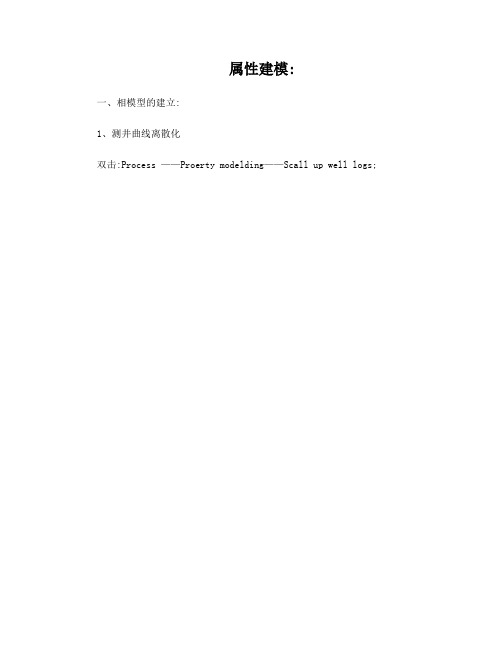
属性建模:一、相模型的建立:1、测井曲线离散化双击:Process ——Proerty modelding——Scall up well logs;弹出对话框:温馨推荐您可前往百度文库小程序享受更优阅读体验不去了立即体验在Select里选择需要离散化的相曲线数据facies(input到wells的沉积相数据),点击all可以对需要离散的井进行选择,剔除没有曲线或者曲线数据不正确的井)。
在相模型建立时:Average选择“most of”、method选择“Simple”。
单击“Apply”或“OK”确定。
完成沉积相数据的离散化,离散化后,沉积相数据赋给井轨迹所通过的网格。
离散化后models里的properties里新增了沉积相属性“facies”,可在3D视图里进行查看。
2、沉积相模型建立;双击:Process ——Proerty modelding——Facies modeling。
弹出对话框:对话框右上角选择离散化后的沉积相数据,依次选择各小层(zone)进行属性控制;点击解锁进行编辑控制。
目前的沉积相建模算法很多;通常,纵向上细分网格后用序贯高斯的算法,纵向上未细分用经典算法(此处的“纵向细分“是指layering里把zone细分为不同个数的网格。
⑴、序贯高斯的算法;“Method for zone /facie”选项单击下拉菜单,选择序贯高斯算法:“Sequential indicator simula”,在左侧选择该小层所以相类型(可从左侧出现的百分比统计中看出)单击箭头,相类型移动到右侧。
下侧空白区域新增两个选项卡“Variogram”,“Fraction”,点击按钮,弹出对话框:。
Petrel软件实例操作流程
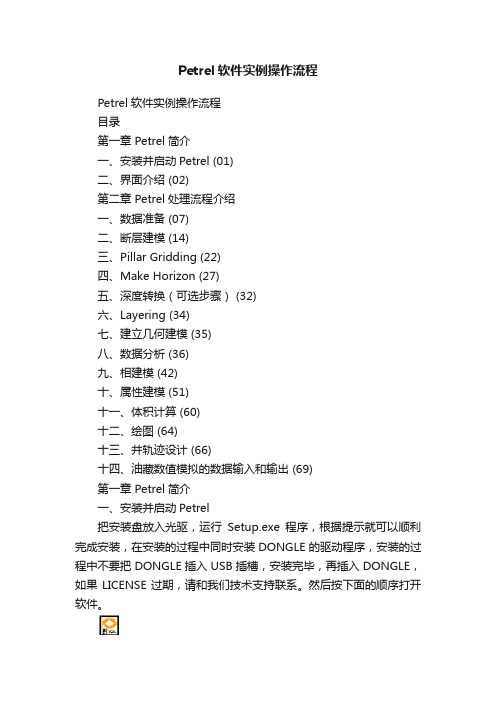
Petrel软件实例操作流程Petrel软件实例操作流程目录第一章 Petrel简介一、安装并启动Petrel (01)二、界面介绍 (02)第二章 Petrel处理流程介绍一、数据准备 (07)二、断层建模 (14)三、Pillar Gridding (22)四、Make Horizon (27)五、深度转换(可选步骤) (32)六、Layering (34)七、建立几何建模 (35)八、数据分析 (36)九、相建模 (42)十、属性建模 (51)十一、体积计算 (60)十二、绘图 (64)十三、井轨迹设计 (66)十四、油藏数值模拟的数据输入和输出 (69)第一章 Petrel简介一、安装并启动Petrel把安装盘放入光驱,运行Setup.exe程序,根据提示就可以顺利完成安装,在安装的过程中同时安装DONGLE的驱动程序,安装的过程中不要把DONGLE插入USB插槽,安装完毕,再插入DONGLE,如果LICENSE过期,请和我们技术支持联系。
然后按下面的顺序打开软件。
1. 双击桌面上的Petrel图标启动Petrel。
2. 如果是第一次运行Petrel,在执行Petrel运行前会出现一个Petrel的介绍窗口。
3. 打开Gullfaks_Demo项目。
点击文件>打开项目,从项目目录中选择Gullfaks_2002SE.pet。
二、界面介绍(一)、菜单条 / 工具条与大多数PC软件一样,Petrel软件菜单条有标准的“文件”、“编辑”、“视图”、View等下拉菜单,以及一些用于打开、保存project的标准工具,在菜单条下面的工具条里还有更多工具。
在Petrel里,工具条还包含显示工具。
此外在第二个工具条里还有位于Petrel 项目窗口的右端的按钮,它具有附加的Petrel相关的功能。
后面的工具条称为功能条,这些工具是否有效取决于选择进程表中的哪个进程。
操作步骤1.点击上面工具条中的每一项看会出现什么。
petrel建模步骤

主要模块介绍一、数据准备本实例中的数据整理如下:wellhead井位坐标文件jinghao X Y kb topdepth bottomdepth X21-231433、0821502195 X21-241433、082156、12193、1 X21-251433、082154、42190、4 X21-261436、52154、82189、8 X22-191407、562120、32152、3 X22-201417、462139、12165、1 X22-211379、72102、62135、6 welltop分层文件X Y hb wellpoint surface jinghao-716、92Horizon c811X21-23-724、92Horizon c8121X21-23-735、92Horizon c8122X21-23-755、92Horizon c813X21-23-761、92Horizon c821X21-23-723、02Horizon c811X21-24-731、02Horizon c8121X21-24-742、02Horizon c8122X21-24-754、02Horizon c813X21-24-760、02Horizon c821X21-24测井文件准备DEPTH PERM_K POR_K SW_K VSH_K NTG 2140、1250、00590100 2140、250、0059010 1 2140、3750、00590100 2140、50、005900 1 0二、数据输入1 输入WellHeader(井位坐标文件)右键点击输入Well Header:文件类型里选:well heads(*、*)2 输入Well Tops(分层文件):右键点击Well Tops文件夹并选择Import (on Selection); 文件类型里选:Petrel Well Tops (ASCII)3 输入输入Well Logs右键点击Wells文件夹,选择Import (on Selection);文件类型:well logs(ASCII)input Data logs specify logs to be load加载per,perm,sw vash,ntg 等数据。
可能是最简单的Petrel建模流程
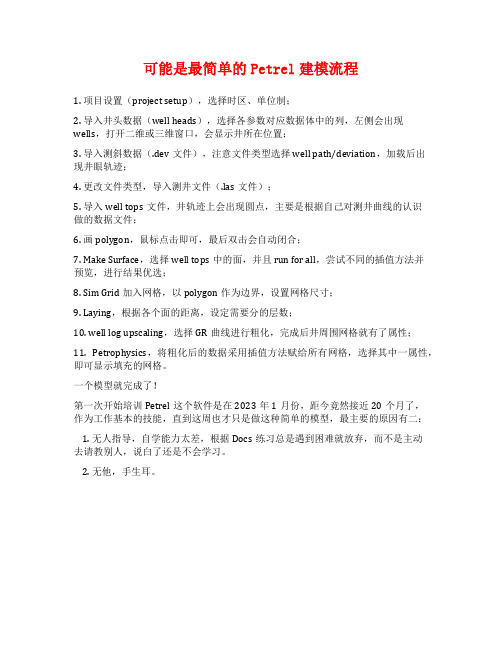
可能是最简单的Petrel建模流程
1. 项目设置(project setup),选择时区、单位制;
2. 导入井头数据(well heads),选择各参数对应数据体中的列,左侧会出现wells,打开二维或三维窗口,会显示井所在位置;
3. 导入测斜数据(.dev文件),注意文件类型选择well path/deviation,加载后出
现井眼轨迹;
4. 更改文件类型,导入测井文件(.las文件);
5. 导入well tops文件,井轨迹上会出现圆点,主要是根据自己对测井曲线的认识
做的数据文件;
6. 画polygon,鼠标点击即可,最后双击会自动闭合;
7. Make Surface,选择well tops中的面,并且run for all,尝试不同的插值方法并
预览,进行结果优选;
8. Sim Grid加入网格,以polygon作为边界,设置网格尺寸;
9. Laying,根据各个面的距离,设定需要分的层数;
10. well log upscaling,选择GR曲线进行粗化,完成后井周围网格就有了属性;
11. Petrophysics,将粗化后的数据采用插值方法赋给所有网格,选择其中一属性,即可显示填充的网格。
一个模型就完成了!
第一次开始培训Petrel这个软件是在2023年1月份,距今竟然接近20个月了,
作为工作基本的技能,直到这周也才只是做这种简单的模型,最主要的原因有二: 1. 无人指导,自学能力太差,根据Docs练习总是遇到困难就放弃,而不是主动
去请教别人,说白了还是不会学习。
2. 无他,手生耳。
Petrel建模步骤

方法
4.2 数据分析
概念
变程(Range) :指区域化变量在空间上具有相关性的范围。在变程范围之内,数据具有相关性;而在变程之外, 数据之间互不相关,即在变程以外的观测值不对估计结果产生影响。
块金值(Nugget) :变差函数如果在原点间断,在地质统计学中称为“块金效应”,表现为在很短的距离内有较 大的空间变异性,无论h多小,两个随机变量都不相关 。它可以由测量误差引起,也可以来自矿化现象的微观变 异性。在数学上,块金值c0相当于变量纯随机性的部分。
过程窗口
• 工作流程分模块显示。
过程管理器
Workflow窗口
• 存放各种编写好的工作流 程。
Windows窗口
• 存放用户打开的各种窗口 以及窗口显示参数设置, 如灯光、光标等。
+/• 每个文件夹靠点击其前面的+/-
键来控制打开/关闭。
粗体显示
• 粗体显示的项目表示是处于激活状态 的项目,点击某个项目使其显示为粗 体,表示选中该项目。
粗化
垂向网格定义
粗化
垂向网格分配
粗化
属性模型粗化
7、体积计算
所需数据: • 边界, 租赁区块 • 层段,段块zones, segments • 属性 (有效体积/总体积, 孔隙度, 含水饱和度) • 流体界面(Bo, Bg, GOR oil, GOR gas) • 界面 (气/油, 油/水, 气/水) • 采收率系数(Rfo, RFg)
汇报内容
• 介绍 • 熟悉Petrel界面 • 数据加载 • 编辑输入的数据 • 地层对比
• 地震解释 • 地震属性 • 断层建模 • Pillar 网格化 • 垂向分层
• 测井曲线粗化 • 数据分析
petrel建模步骤
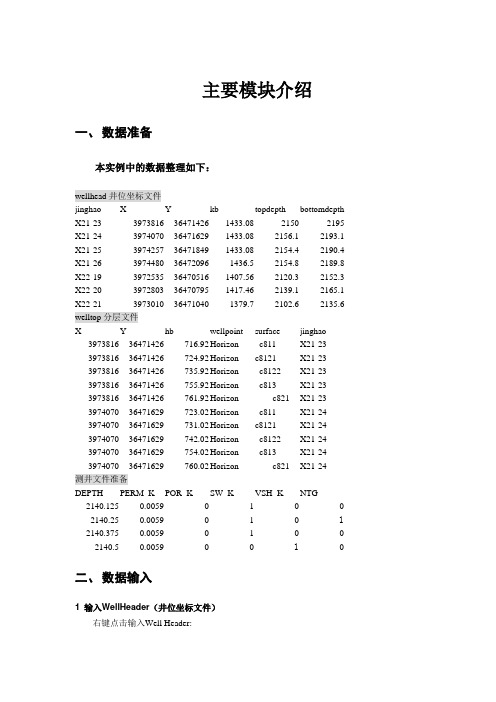
主要模块介绍一、数据准备本实例中的数据整理如下:wellhead井位坐标文件jinghao X Y kb topdepth bottomdepth X21-233973816364714261433.0821502195 X21-243974070364716291433.082156.12193.1 X21-253974257364718491433.082154.42190.4 X21-263974480364720961436.52154.82189.8 X22-193972535364705161407.562120.32152.3 X22-203972803364707951417.462139.12165.1 X22-213973010364710401379.72102.62135.6 welltop分层文件X Y hb wellpoint surface jinghao 397381636471426-716.92Horizon c811X21-23397381636471426-724.92Horizon c8121X21-23397381636471426-735.92Horizon c8122X21-23397381636471426-755.92Horizon c813X21-23397381636471426-761.92Horizon c821X21-23397407036471629-723.02Horizon c811X21-24397407036471629-731.02Horizon c8121X21-24397407036471629-742.02Horizon c8122X21-24397407036471629-754.02Horizon c813X21-24397407036471629-760.02Horizon c821X21-24测井文件准备DEPTH PERM_K POR_K SW_K VSH_K NTG 2140.1250.00590100 2140.250.0059010 1 2140.3750.00590100 2140.50.005900 1 0二、数据输入1 输入WellHeader(井位坐标文件)右键点击输入Well Header:文件类型里选:well heads(*.*)2 输入Well Tops(分层文件):右键点击Well Tops文件夹并选择Import (on Selection);文件类型里选:Petrel Well Tops (ASCII)3 输入输入Well Logs右键点击Wells 文件夹,选择Import (on Selection); 文件类型:well logs(ASCII)input Data logs specify logs to be load 加载per,perm,sw vash,ntg 等数据。
- 1、下载文档前请自行甄别文档内容的完整性,平台不提供额外的编辑、内容补充、找答案等附加服务。
- 2、"仅部分预览"的文档,不可在线预览部分如存在完整性等问题,可反馈申请退款(可完整预览的文档不适用该条件!)。
- 3、如文档侵犯您的权益,请联系客服反馈,我们会尽快为您处理(人工客服工作时间:9:00-18:30)。
属性建模:
一、相模型的建立:
1、测井曲线离散化
双击:Process ——Proerty modelding——Scall up well logs;弹出对话框:
在Select里选择需要离散化的相曲线数据facies(input到wells的沉积相数据),点击all可以对需要离散的井进行选择,剔除没有曲线或者曲线数据不正确的井)。
在相模型建立时:Average选择“most of”、method选择“Simple”。
单击“Apply”或“OK”确定。
完成沉积相数据的离散化,离散化后,沉积相数据赋给井轨迹所通过的网格。
离散化后models里的properties里新增了沉积相属性“facies”,可在3D视图里进行查看。
2、沉积相模型建立;
双击:Process ——Proerty modelding——Facies modeling。
弹出对话框:
对话框右上角选择离散化后的沉积相数据,依次选择各小层(zone)进行属性控制;点击解锁进行编辑控制。
目前的沉积相建模算法很多;通常,纵向上细分网格后用序贯高斯的算法,纵向上未细分用经典算法(此处的“纵向细分“是指layering里把zone细分为不同个数的网格。
⑴、序贯高斯的算法;
“Method for zone /facie”选项单击下拉菜单,
选择序贯高斯算法:“Sequential indicator
simula”,在左侧选择该小层所以相类型(可从
左侧出现的百分比统计中看出)单击箭头,相
类型移动到右侧。
下侧空白区域新增两个选项卡“Variogram”,“Fraction”,点击按钮,弹出对话框:
点击解锁,点击后如图:点击按钮:
点击“OK”确定;自动返回之前属性设置界面。
单击“红圈”按钮,点亮其功能,点亮后按钮会变为淡红底色。
在“Variogram”选项卡将Range:里三个值“1000,1000,10”设置为默认值“0.1、0.1、0.1”(注意:每个相类型都需设置,包括M)。
在中间的Setting选项卡里,在“smooth”前打勾,启动圆滑功能。
在2D trend 选项卡里,Use 2D前打勾,将前面做好的沉积相面赋到该沉积相里进行控制。
将不同的沉积相面赋值给各个相类型;点击“OK”确定,完成一个小层的相模型,由此可以完成其他小层的相模型,可在3D视图中查看。
应注意按右侧按钮播放,或查看纵向上的不同网格。
可利用右侧工具按钮进行小范围修改。
选择相类型选择控制范围用“格式刷”进行修改
⑵、经典算法;
“Method for zone /facie”选项单击下拉菜单,选择经典算法:“Assign values”点击“红圈”按钮,对相数据控制进行解锁。
同序贯高斯算法一下,也需要点击“红圈”按钮,并单击“OK”确定。
在“Settings”选项卡里激活“Surface”控制工具,将数字化处理的沉积微相面导入进行相控制,单击“OK”确定。
也可利用右侧工具条进行修改。
(*注意:此处导入沉积微相面为3个相带的总和,与序贯高斯算法里分相带每个相带导入一次,做法有区别)。
二、属性模型的建立:
需要建立的属性模型有孔隙度模型、渗透率模型、含油饱和度模型。
建立的方法基本一致,这里以渗透率模型为例,进行演示,其他属性同理。
1、测井曲线的离散化:
与相属性离散化同理:
双击Process ——Proerty modelding——Scall up well logs;
选择渗透率曲线:
在渗透率模型建立时:Average选择“Maximum”、method选择“Simple”。
单击“Apply”或“OK”确定。
完成渗透率数据的离散化,离散化后,渗透率数据赋给井轨迹所通过的网格。
离散化后models里的properties里新增了渗透率属性“K ”,可在3D视图里进行查看。
2、渗透率属性模型的建立
双击“Process ——Proerty modelding——Petorphysical modeling”;
弹出对话框:“Petrophysical modeling with ‘New model/3D grid’””
在“Zone”选项卡里选择相应的层位解锁,进行模型的控制设置。
与沉积微相模型建立算法一样,针对小层“Zone”是否细分可选用序贯高斯和经典两种算法;
⑴、序贯高斯算法:
适用于纵向对小层进行过细分的小层(这里的细分是指Layering里进行的细分)。
“Method for zone /facie”选项单击下拉菜单,选择经典算法:“Sequential indicator simula”。
单击“Facies”按钮激活相控属性;
在下方的选项卡选择“Distribution”
选择“Facies”右侧各个相类型。
针对每个相类型进行数值控制,单击“Estimat”按钮(每个相类型计算一次),对计算的数据进行分析,小范围修改各相带,渗透率数值。
调整完后,单击“OK”确定,完成渗透率属性模拟。
⑵、经典算法:
“Method for zone /facie”选项单击下拉菜单,选择经典算法:“Assign values”。
单击“Surface”激活面控制按钮,选择对应的相平面进行控制。
(此处的平面为各个相类型都存在的平面,注意不要激活相控按钮),单击“OK”完成属性模型建立。
运用以上步骤,可进行其他属性的建模。
